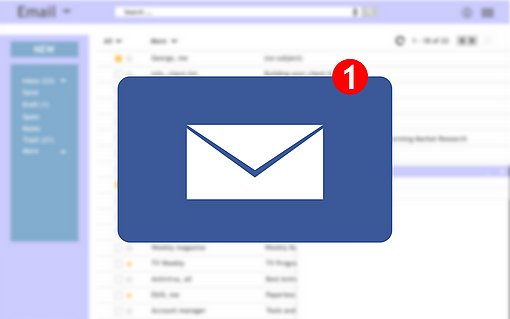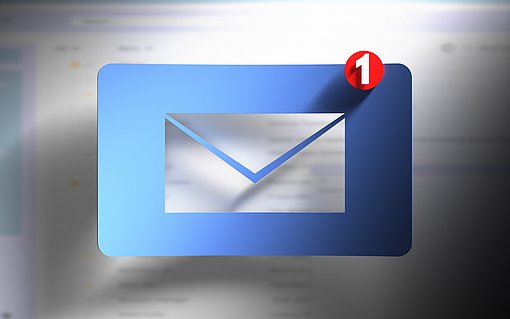Outlook 2003 unter Windows 7: „MAPI32.dll ist beschädigt“
Frage: Ich habe Outlook 2003 unter Windows 7 installiert. Das Programm verweigert jedoch den Start und meldet „MAPI32.DLL ist beschädigt oder in der falschen Version vorhanden.“ Laut Microsoft ist Outlook 2003 kompatibel zu Windows 7, wieso läuft das Programm dennoch nicht?
Antwort: Mit diesem Problem sind Sie leider nicht allein. Wie Recherchen in einschlägigen Internetforen und Newsgroups zeigen, kommt es öfter vor, dass Käufer eines neuen PCs oder Notebooks, die Outlook 2003 installieren wollen, sich über genau diesen Fehler beklagen. Auffällig ist, dass das Problem häufig bei PCs auftritt, auf denen die Testversion von Office 2007 oder 2010 installiert war und bei denen sich die Nutzer gegen Office 2007 entschieden haben. Das kann offenbar zu Versionskonflikten mit der Mapi-Datei führen. Allerdings nicht nur mit der in der Fehlermeldung angegebenen Datei MAPI32.DLL, sondern auch mit der Datei MSMAPI32.DLL.
Den Fehler beheben Sie, indem Sie die beiden installierten Dateien umbenennen, so dass Outlook beim nächsten Programmstart die Nachinstallation verlangt. Dazu gehen Sie so vor:
Beenden Sie Outlook.
Starten Sie den Windows-Explorer und geben Sie in die Adresszeile die folgende Anweisung ein (das funktioniert ebenso, wenn Sie das Startmenü öffnen und die Anweisung ins Suchfeld eintippen):
%CommonProgramFiles%\System\MSMAPI\1031\Benennen Sie die Dateien MAPI32.DLL und MSMAPI32DLL um, beispielsweise in MAPI32-alt.DLL und MSMAPI32-alt.DLL.
Starten Sie Outlook.
Das Programm bietet nun an, die fehlenden Dateien zu reparieren – erlauben Sie das.
Noch zwei Hinweise:
Der Ordner „…\1031\“ wird für ein deutschsprachiges Outlook verwendet. Falls Sie zum Beispiel ein Outlook in US-Englisch besitzen, lautet der Ordnername „\...\1033\“.
Falls die beschriebene Vorgehensweise nicht funktioniert, müssen Sie noch Service Pack 3 für Outlook 2003 (bzw. Office 2003) installieren. Dann wiederholen Sie die oben beschriebenen Schritte.